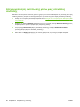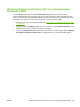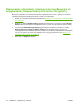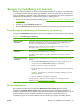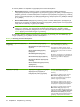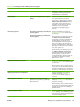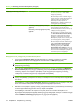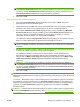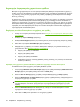HP CM8060 / CM8050 Color MFP with Edgeline Technology - System Administrator Instructions
Κύρια λειτουργία Υποεπιλογές Περιγραφή
Εφαρμογή κατάστασης αναλωσίμων Επιτρέπει πρόσβαση στη δυνατότητα
Κατάσταση αναλωσίμων στον πίνακα
ελέγχου της συσκευής.
Εάν αποεπιλέξετε αυτό το πλαίσιο ελέγχου,
τα μέλη αυτού του συνόλου δικαιωμάτων δεν
μπορούν να δουν την κατάσταση των
αναλωσίμων και δεν μπορούν να
διαμορφώσουν τις ρυθμίσεις μεγέθους και
τύπου χαρτιού για τους δίσκους.
Εκτύπωση Εκτύπωση με Επαγγελματική ποιότητα
χρώματος
Εκτύπωση με ποιότητα χρώματος Γενική
γραφείου
Κάντε μια επιλογή στο Printing (Εκτύπωση),
για να επιτρέπετε στα μέλη αυτού του
συνόλου δικαιωμάτων να εκτυπώνουν με την
επιθυμητή ποιότητα χρώματος.
Εάν αποεπιλέξετε το πλαίσιο ελέγχου πλάι
στο Print with Professional Color Quality
(Εκτύπωση με Επαγγελματική ποιότητα
χρώματος), τα μέλη αυτού του συνόλου
δικαιωμάτων μπορούν να εκτυπώσουν
μόνο
με ποιότητα χρώματος Γενική γραφείου.
Εάν αποεπιλέξετε και τα δύο πλαίσια ελέγχου
πλάι στο Print with Professional Color
Quality (Εκτύπωση με Επαγγελματική
ποιότητα χρώματος) και το Print with
General Office Color Quality (Εκτύπωση με
Επαγγελματική ποιότητα χρώματος), τα μέλη
αυτού του συνόλου δικαιωμάτων μπορούν να
εκτυπώσουν μόνο σε ασπρόμαυρο.
Επεξεργασία ενός υπάρχοντος συνόλου δικαιωμάτων
1. Στην περιοχή Permission Sets (Σύνολα δικαιωμάτων), επιλέξτε το όνομα του συνόλου
δικαιωμάτων που θέλετε να επεξεργαστείτε και κάντε κλικ στο Edit (Επεξεργασία).
ΣΗΜΕΙΩΣΗ Δεν μπορείτε να επεξεργαστείτε το σύνολο δικαιωμάτων Device Administrator
(Διαχειριστής συσκευής).
2. Εάν επιλέξατε Custom Access Control (Προσαρμοσμένος έλεγχος πρόσβασης) ή Maximum
Access Control (Μέγιστος έλεγχος πρόσβασης) στην καρτέλα Device Access (Πρόσβαση στη
συσκευή), μπορείτε να επιτρέψετε πρόσβαση σε μια ελεγχόμενη λειτουργία της συσκευής,
επιλέγοντας το πλαίσιο ελέγχου στην περιοχή κάθε επικεφαλίδας.
ΣΗΜΕΙΩΣΗ Για την αντιγραφή, θα πρέπει να επιλέξετε το πλαίσιο ελέγχου στην περιοχή της
κύριας επικεφαλίδας προκειμένου να επιλέξετε οποιοδήποτε από τα δευτερεύοντα στοιχεία κάτω
από αυτήν.
Για παράδειγμα, επιλέξτε Copy application (Εφαρμογή αντιγραφής) για να επιτρέψετε στα μέλη
αυτού του συνόλου δικαιωμάτων να δημιουργήσουν αντίγραφα στη συσκευή.
3. Εάν θέλετε να περιορίσετε μερικές επιλογές που βρίσκονται μέσα σε μια δυνατότητα, αποεπιλέξτε
τα αντίστοιχα πλαίσια ελέγχου κάτω από την κύρια επικεφαλίδα.
Για παράδειγμα, εάν θέλετε να επιτρέπετε στα μέλη αυτού
του συνόλου δικαιωμάτων να
δημιουργούν ασπρόμαυρα αντίγραφα, αλλά όχι έγχρωμα αντίγραφα, επιλέξετε το πλαίσιο ελέγχου
πλάι στο Make a Color Copy (Δημιουργία ενός έγχρωμου αντιγράφου).
Πίνακας 5-2 Επιλογές συνόλων δικαιωμάτων (συνέχεια)
74 Κεφάλαιο 5 Ασφάλεια της συσκευής ELWW